Beberapa hal yang anda butuh kan adalah :
hal yang paling penting untuk merubah laptop atau PC anda menjadi akses point adalah komputer anda harus terpasang 2 perangkat networking dan salah satunya harus perangkat wireless (WIFI).
Berikut adalah langkah - langkah nya :
Langkah 1.
Buka Command Prompt dengan privileges Administrator (Klik Kanan -> Run as Administrator) seperti pada gambar di bawah ini
perlu di ketahui bahwa apabila anda menjalankan Command Prompt dengan Administrator Privileges maka dengan otomatis kita akan di bawa pada folder C:\Windows\system32>
selanjutnya adalah kita akan membuat Virtual Wireless Network yang akan di sebarkan oleh perangkat PC atau Laptop anda dengan SSID bernama HotSpot dan password galiannets berikut adalah perintahnya :
netsh wlan set hostednetwork mode=allow ssid=HotSpot key=galiannets
perlu di catat bahwa apabila anda ingin hotspot anda namanya sesuai dengan keinginan anda maka rubahlah ssid begitupun dengan password nya anda tinggal rubah key dari perintah di atas
setelah perintah di atas di jalankan maka akan muncul status seperti gambar di bawah
setelah kita membuat virtual Wireless Network maka langkah selanjutnya kita akan jalan kan virtual wifi yang telah kita buat tersebut dengan perintah di bawah ini kemudian jalankan, perintah nya adalah
netsh wlan start hostednetwork
setelah itu virtual wifi adapter akan berjalan, hal ini kita dapat lihat di network and sharing center seperti pada gambar di bawah
Virtual Wifi sudah berjalan dan semua perangkat bisa tersambung, namun masih belum tersambung dengan internet karena akses internet sumber belum di bagikan ke virtual wifi. untuk dapat membagikan akses internet maka pada akses internet sumber klik properties seperti gambar di bawah
pada dialog windows properties n(gambar di bawah) klik pada tab sharing kemudian ceklis Allow Other Network users to connect through this computer's Internet Connection (Kotak merah) dan arahkan option box Home Network Connection ke Virtual Wifi yang telah kita jalan kan tadi (Panah Merah) kemudian klik OK
setelah itu virtual wifi yang telah kita buat dan jalankan telah dapat akses internet seperti pada gambar di bawah
demikian tutorial berbagi akses internet pada Windows 8.1 atau 10 semoga bermanfaat.




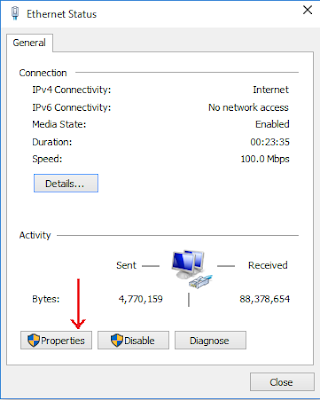


No comments:
Post a Comment